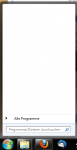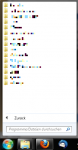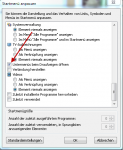xkynet
Lieutenant
- Registriert
- Okt. 2007
- Beiträge
- 636
Hi,
ich bin eigentlich richtig angetan von der neuen Taskleiste von Windows 7. Leider ist es jetzt so, dass ich die "alte" Programmliste von Vista (sprich wenn man auf Start drückt und man neben den zuletzt verwendeten Programmen auch eigene Favorit-Programme hinzufügen kann) nicht mehr brauche und deshalb ist das Startmenü bei mir erst mal leer. die Frage ist jetzt, ob es eine Möglichkeit gibt, "Alle Programme" gleich anzeigen zu lassen, sodass ich mir einen Klick sparen kann, wenn ich doch mal ein Programm aus dem Startmenü aufrufe.
Ich hoffe ich hab nicht alzu umständlich ausgedrückt, wenn doch fragt nach.
Gruß, xkynet
ich bin eigentlich richtig angetan von der neuen Taskleiste von Windows 7. Leider ist es jetzt so, dass ich die "alte" Programmliste von Vista (sprich wenn man auf Start drückt und man neben den zuletzt verwendeten Programmen auch eigene Favorit-Programme hinzufügen kann) nicht mehr brauche und deshalb ist das Startmenü bei mir erst mal leer. die Frage ist jetzt, ob es eine Möglichkeit gibt, "Alle Programme" gleich anzeigen zu lassen, sodass ich mir einen Klick sparen kann, wenn ich doch mal ein Programm aus dem Startmenü aufrufe.
Ich hoffe ich hab nicht alzu umständlich ausgedrückt, wenn doch fragt nach.
Gruß, xkynet